黑鲨装机大师工具u盘装win10教程
- 分类:U盘教程 回答于: 2022年09月09日 10:55:00
我们使用的电脑win10系统出现故障不能正常使用时,其实我们可以借助黑鲨装机大师等工具来解决。但是很多用户不知道u盘装win10如何操作,下面就给大家演示下黑鲨装机大师工具u盘装win10教程。
工具/原料:
系统版本:win10专业版
品牌型号:戴尔DELL XPS 9310
软件版本:黑鲨装机大师
方法/步骤:
步骤一:先下载黑鲨装机大师软件,把U盘插到电脑USB接口,运行黑鲨装机大师软件,单击U盘模式。
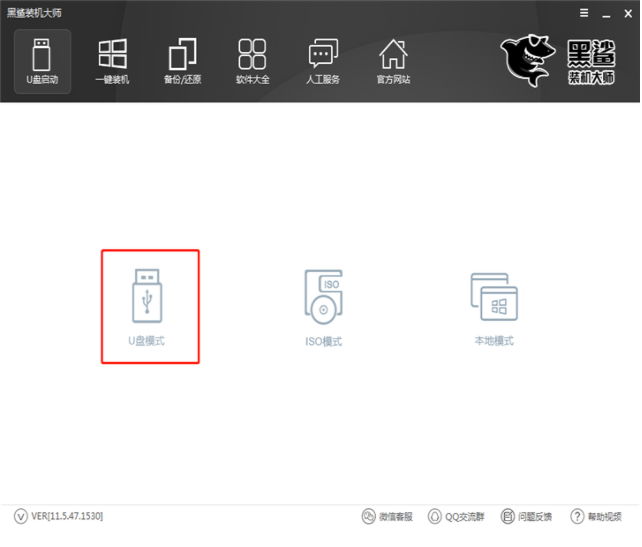
步骤二:我们按图标顺序操作,勾选你的U盘点击一键制作启动U盘,这时电脑会弹出格式化U盘的警告,我们单击“确定”。

步骤三:在系统镜像的选择页面,选择Win10系统,单击“下载系统且制作U盘”。
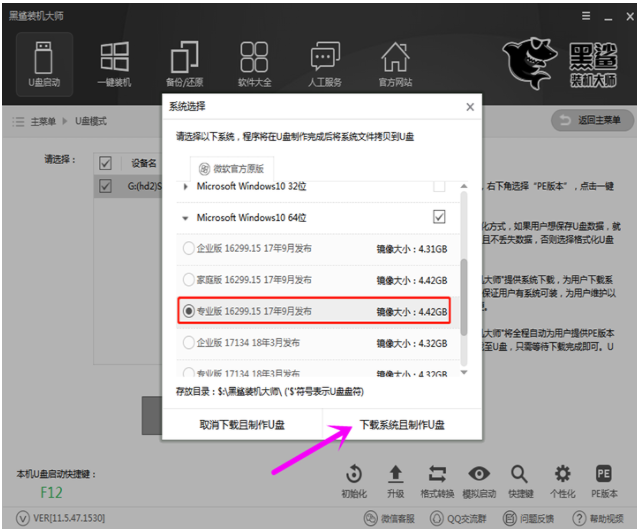
步骤四:现在开始执行U盘启动盘的制作过程,我们耐心等待。
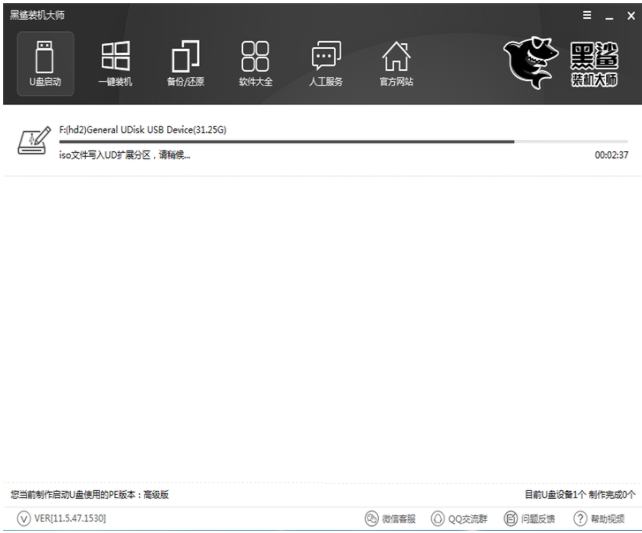
步骤五:U盘制作完成以后,电脑会弹出“制作成功的提示框,单击确定。
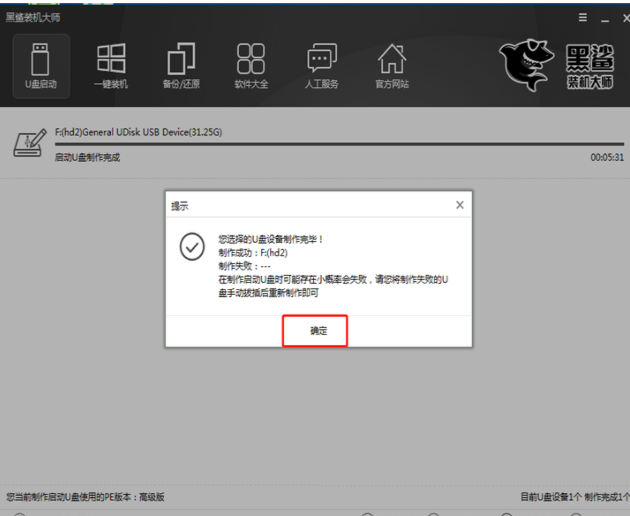
步骤六:重启电脑设置U盘启动进入PE重装系统以后,U盘启动快捷键可以在U盘启动盘制作工具里面查询哦。
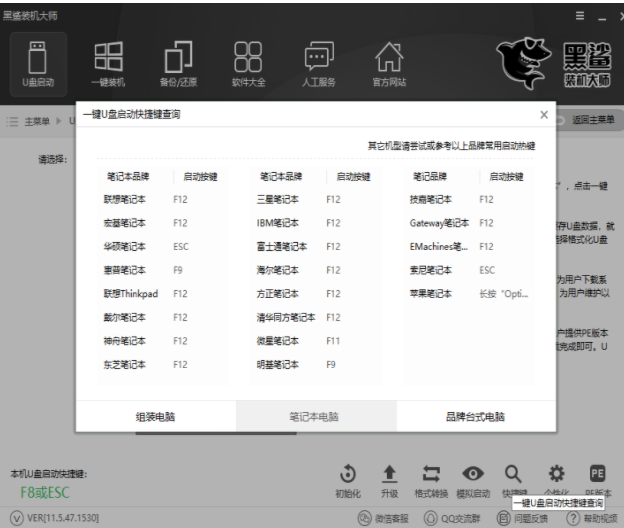
步骤七:然后就来到黑鲨PE启动菜单选择页面,通常选择【2】WindowsPE/RamPS(新机型),按回车就进入黑鲨PE了。

步骤八:电脑进入到PE系统桌面后,电脑会自动弹出黑鲨PE装机工具,我们勾选需要安装的Win10系统,目标分区选择你的系统盘(通常为C盘),单击“安装系统”。
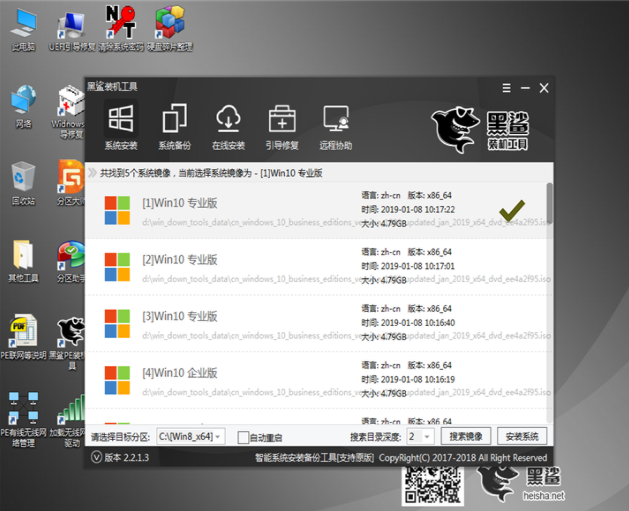
步骤九:此时开始执行win10系统的安装过程,我们耐心等待。
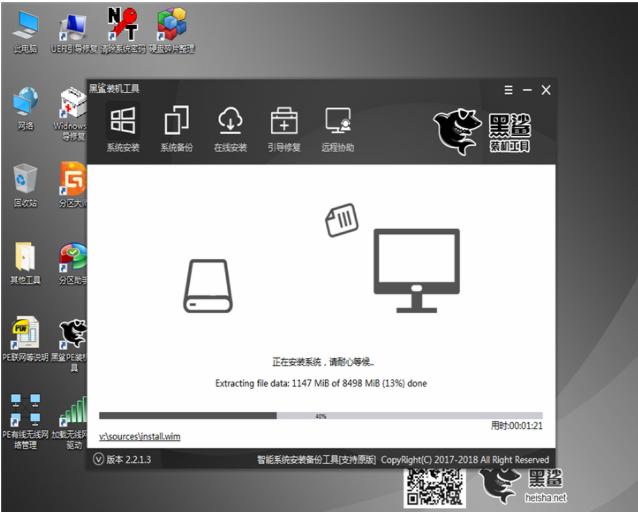
步骤十:电脑系统安装完成后,进入最后的系统部署与驱动安装过程,这个步骤不需要我们操作,耐心等待系统部署完成后能进入到win10系统桌面就可以了。

总结:
希望上述内容对你有所帮助。
 有用
26
有用
26


 小白系统
小白系统


 1000
1000 1000
1000 1000
1000 1000
1000 1000
1000 1000
1000 1000
1000 1000
1000 1000
1000 1000
1000猜您喜欢
- u盘中毒怎么办,小编教你解决u盘装系统..2017/11/21
- 小鱼装机工具重装修复电脑开机蓝屏方..2021/11/04
- 怎么把win10系统下载到u盘安装的教程..2021/12/30
- 联想笔记本电脑u盘装系统的教程图解..2021/11/22
- 小编教你使用金山毒霸如何开启U盘卫士..2017/08/21
- 小编教你u盘坏了怎么修复2017/12/09
相关推荐
- 电脑打不开怎么重装系统的解决方法..2021/09/04
- u盘做启动盘后怎么恢复成普通u盘..2022/12/25
- 练习u盘怎么安装win8系统iso镜像..2019/03/19
- 小白u盘启动盘制作工具教程..2023/02/04
- 小编教你U盘量产工具的使用..2017/08/22
- 装机吧u盘系统重装2022/11/17

















